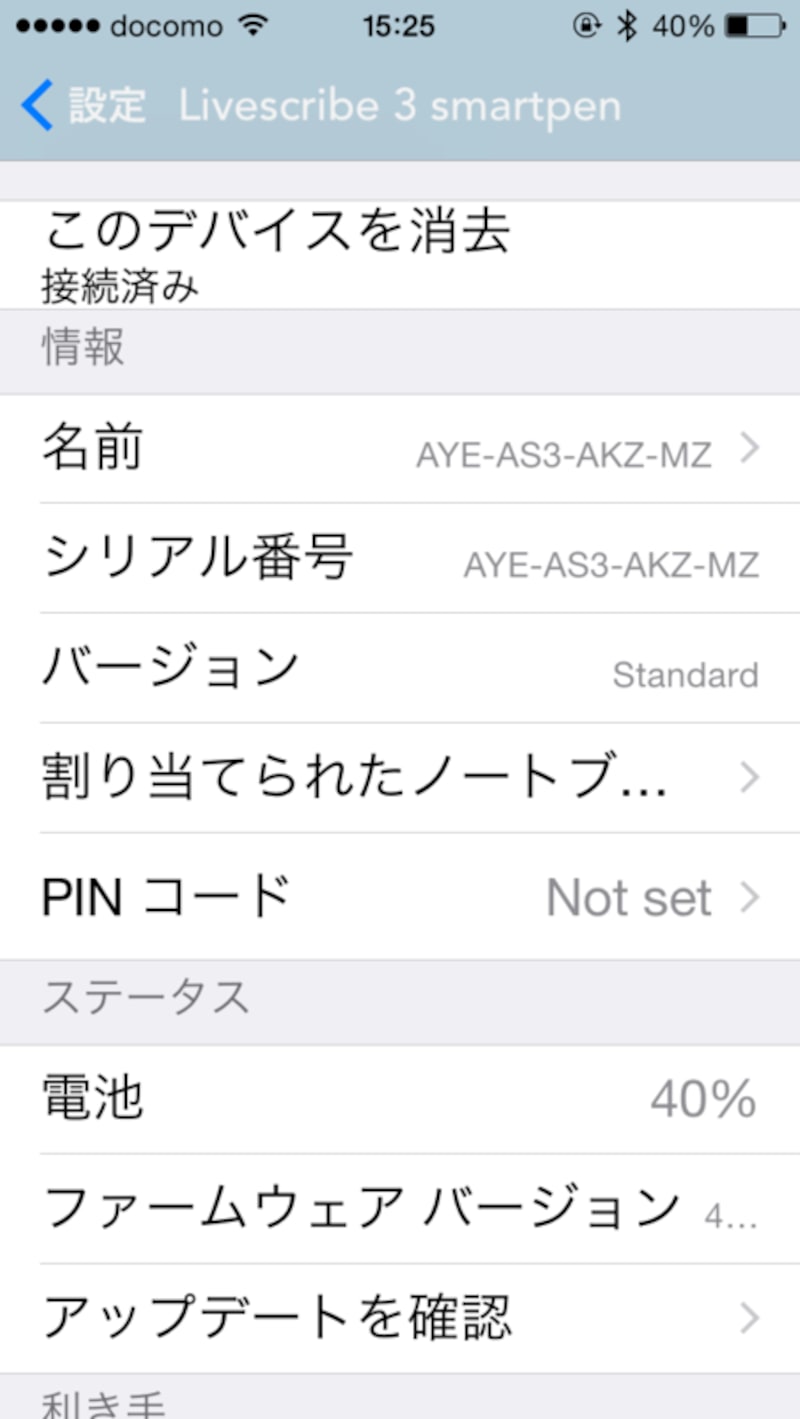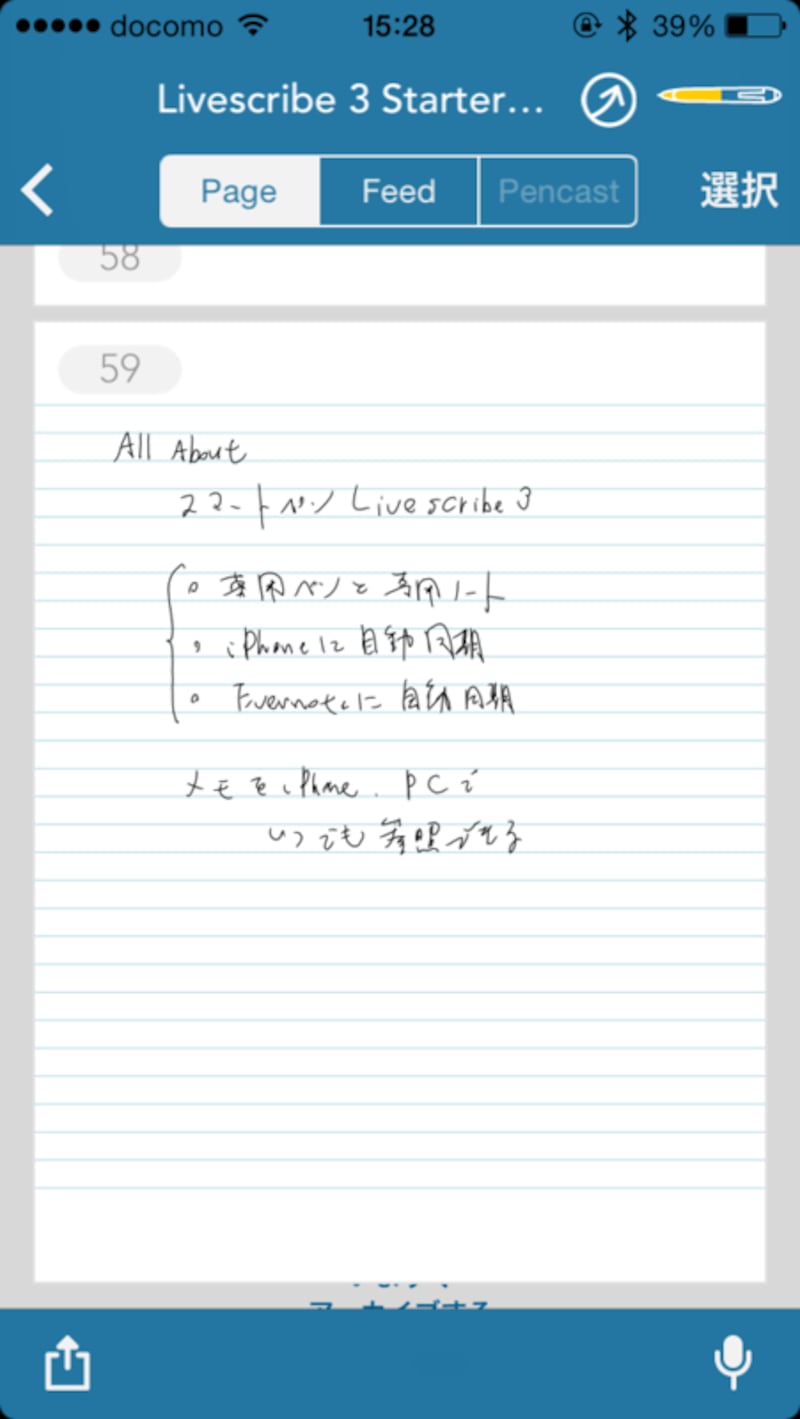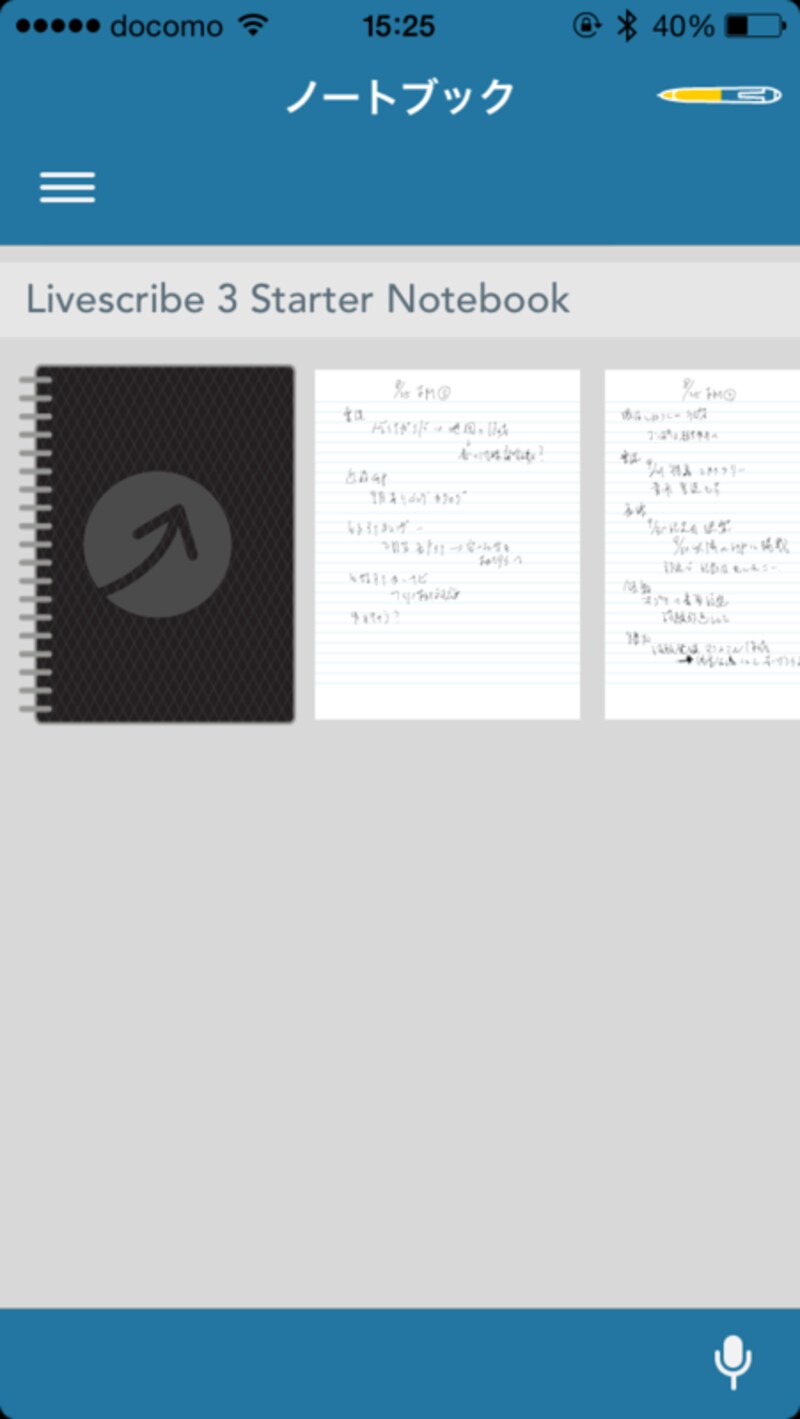紙に書いたメモをスキャンしてデジタル化蓄積すれば、iPad等でアイデアメモを便利に持ち歩くことができるでしょう。しかし、アナログデータをデジタル化する作業は大変。メモをとる度にスキャンするという行為を、いつまで続けられるかどうか疑問です。
そこで今回紹介するのは、紙にペンで書いたメモをデジタル化する簡単な方法。スマートペン「Livescribe 3」を使用することです。私自身、仕事では常にこのスマートペンを利用することで、iPhoneとEvernoteでメモをいつでも活用できる環境になりました。以下で製品の詳細や使い方を解説しましょう。
専用ノートと組み合わせて使う
Livescrive 3は、専用ペンと専用ノートの組み合わせの商品です。ペンの上部にmicroUSB口があり、充電して利用します。一度の充電で一か月程度の利用が可能です。専用ノートは特殊なドット加工がしており、デジタル化する上で必須のノートとなっています。ノートは別売りで用意されています。Livescrive 3で書いたメモをすぐにiPhoneに同期できる
ペンでノートに書いた文字を、ペンに内蔵されたカメラにてデータ化して、iPhoneにBluetooth転送する仕組みです。iPhoneにLivescribe 3の専用アプリをインストールして、専用ペンとあらかじめペアリングしておきます。事前準備としてはこれだけで、すぐに利用が可能になります。ペン先を出すことで電源が入るようになっているため、特別な操作は不要です。あとは専用ノートに書いていくだけ。書いたデータはペンに蓄積されて、iPhoneにてアプリを起動すると、蓄積されたデータが同期されます。ペンで書いている間にiPhoneアプリを起動しておく必要がないのが、手軽に利用できる点です。
クラウド上への自動同期される
iPhoneに転送されたメモは、Evernoteと自動同期をすることができます。Evernoteに同期したメモは、パソコンやスマートフォン、タブレットにて参照ができます。活用方法
書いたメモは、ノートのページ毎に保存されます。例えば、前のページに戻ってメモを追加しても、そのページに追記されます。つまり、一冊のノートをページ毎にメモをとれば、そのページにメモが溜まっていきます。つまり、通常のノートとして、活用することができます。スマートペンLivescrive 3を使うメリットとしては、いつでもiPhoneやパソコンで手書きのメモを確認できることです。Evernoteに送られた後に、タグ付けなどして整理することも可能です。一冊のノートにどんどんメモをしておけば、デジタル的に整理ができます。
また、Livescrive 3アプリは録音機能を搭載しており、iPhone内蔵マイクにて打ち合わせの音声データを録音して、メモに埋め込むことも可能です。仕事でアイデアや打ち合わせメモをとっているビジネスマンにお勧めのアイテムです。